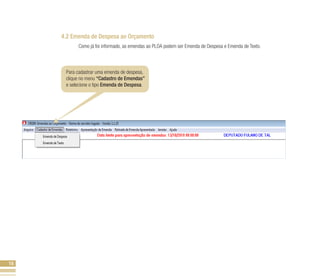
Aba4 pergunta6-pags18a36
- 1. 18 4.2 Emenda de Despesa ao Orçamento Como já foi informado, as emendas ao PLOA podem ser Emenda de Despesa e Emenda de Texto. Para cadastrar uma emenda de despesa, clique no menu “Cadastro de Emendas” e selecione o tipo Emenda de Despesa.
- 2. 19 Ao selecionar a opção “Emenda de Despesa”, o sistema exibirá a tela abaixo. O botão + se destina a incluir emenda. O botão - se destina a excluir emenda. O botão √ se destina a salvar a emenda. O botão x se destina a excluir informação inserida. O botão se destina a localizar uma emenda já cadastrada.
- 3. 20 Para dar início ao cadastramento, clique em + , coloque o cursor dentro do campo “Número no Gabinete” e clique no botão 1,2,3 .
- 4. 21 O sistema preencherá o campo “Número no Gabinete” de forma automática e sequencial. Além disso, identificará também automaticamente que a emenda a ser cadastrada utilizará o valor da Cota Parlamentar. Como já mencionado, a partir da promulgação da EC nº 96/2018, os deputados poderão apresentar emendas de despesa ao PLOA com ou sem utilização da Cota Parlamentar.
- 5. 22 4.2.1 Emenda de Despesa com utilização da Cota Parlamentar Nesta seção constam as orientações acerca do cadastro, da apresentação e da retirada de emendas de despesa com utilização da Cota Parlamentar. 4.2.1.1 Cadastro de Emenda de Despesa com utilização da Cota Parlamentar O valor da Cota Parlamentar estará disponível no SOR – Módulo Gabinetes desde o início do prazo de apresentação de emendas.Assim, ao se incluir uma emenda, o sistema automaticamente deixará em evidência o valor da Cota Parlamen- tar, identificando o valor mínimo a ser destinado para a saúde e o valor que poderá ser de Livre Utilização, o valor já cadastrado e o saldo disponível para cadastro. No exemplo abaixo, foi definida uma Cota Parlamentar fictícia de R$ 3.856.297,00, bem como a data limite de 13/10/2018 para apresentação de emendas. Vale destacar que os exemplos a seguir são meramente ilustrativos.
- 6. 23 Preencha o campo “Valor R$” com o montante desejado e especifique a Unidade Orçamentária Beneficiada – UO Beneficiada.
- 7. 24 O sistema escolherá de forma automática o “Objeto do Gasto” – Genérico e a “Ação Nova” – Não. Preencha os campos “Ação” e “Categoria Econômica” clicando na seta ao lado dos seus respectivos campos e escolha, nas listas apresentadas, a ação e a categoria econômica desejada.
- 8. 25 Como alternativa ao preenchimento desses campos, pode-se ainda utilizar o botão “Escolher Favoritos”, que exibe uma listagem com os acréscimos ficais, por U.O. Beneficiária, Ação e Categoria Econômica mais utilizados nas emendas parlamentares nos últimos anos. Basta selecionar o acréscimo desejado e clicar em “OK” para que os campos de U.O. Beneficiária, Ação e Categoria Econômica sejam preenchidos automaticamente.
- 9. 26 Se houver intenção de evidenciar o objeto do gasto da emenda, selecione “Objeto do Gasto” Específico e preencha o campo com as informações desejadas. Importante salientar que este conteúdo será publicado.
- 10. 27 Se houver intenção de criar uma ação nova, selecione “Ação Nova” – Sim. Preencha o campo “Categoria Econômica” clicando na seta e escolhendo, na lista apresentada, a categoria desejada. Em seguida, preencha o campo “Nome da Ação” com o nome que deseja atribuir à nova ação.
- 11. 28 Se houver intenção de criar uma ação nova e, ao mesmo tempo, especificar o objeto do gasto, selecione “Objeto do Gasto” – Específico e “Ação Nova” – Sim e preencha o campo “Objeto do Gasto/Nome da Ação” com o objeto e o nome que deseja atribuir à nova ação. Preencha também o campo “Categoria Econômica” clicando na seta e escolhendo, na lista apresentada, a categoria desejada.
- 12. 29 A emenda deve especificar em qual território se pretende que os recursos sejam alocados. Para tanto, basta clicar no campo “Território” e escolher o território desejado.
- 13. 30 Ao clicar na aba “Deduções Fiscais”, conforme mostra a tela a seguir, o sistema preencherá automaticamente a dotação fiscal de dedução de acordo com a UO beneficiada. Haverá dedução de recursos em ação específica do Fundo Estadual de Saúde quando a emenda for destinada à área de Saúde, ou seja, quando forem beneficiados: 1541 – Escola de Saúde Pública do Estado de Minas Gerais – ESP-MG 2261 – Fundação Ezequiel Dias – Funed 2271 – Fundação Hospitalar do Estado de Minas Gerais – Fhemig 2321 – Fundação Centro de Hematologia e Hemoterapia de Minas Gerais – Hemominas 4291 – Fundo Estadual de Saúde – FES. Quando a emenda for destinada à Secretaria de Educação, o sistema preencherá automaticamente a dedução de recur- sos em ação da própria secretaria. O mesmo ocorrerá para emendas destinadas à Fundação de Amparo à Pesquisa do Estado de Minas Gerais – Fapemig –, que também terão a dedução de recursos em ação da própria fundação. Para as demais unidades, o sistema preencherá a dedução com as informações da Reserva de Contingência. Por sua vez, a aba “Observação” se destina ao lançamento de informações de interesse do gabinete parlamentar e não será publicado.
- 14. 31 Para salvar uma emenda, clique no botão “Gravar” √ ou nas abas “Deduções Fiscais” ou “Observações” para gravação automática. Quando o botão “Gravar” estiver desabilitado √ , isso significa que a emenda já está salva.
- 15. 32 Depois de salvar a emenda, clique no botão “Verificar inconsistências” para que o sistema verifique possíveis erros no seu preenchimento.
- 16. 33 Também após o salvamento da emenda, os valores dos campos “Cadastrado” e “Saldo Disponível” serão atualizados automaticamente, com a indicação das emendas de “Livre utilização” e das emendas destinadas ao “Mínimo em Saúde”, bem como do “Saldo disponível”. Quando a emenda for destinada à saúde, um aviso aparecerá na tela.
- 17. 34 Quando a(s) emenda(s) cadastrada(s) atingir(em) o valor mínimo destinado à saúde, os saldos serão atualizados e uma mensagem de identificação aparecerá para identificar que o mínimo foi atendido.
- 18. 35 Atendido o mínimo de 50% da Cota Parlamentar para a Saúde, os recursos identificados como de “Livre Utilização” poderão ser destinados para qualquer Unidade Orçamentária, inclusive para a própria saúde. Havendo nova destinação para a saúde, os valores do “Saldo Disponível” serão deduzidos dos recursos destinados à “Livre Utilização” e serão creditados para o “Mínimo em Saúde” no campo “Cadastrado”.
- 19. 36 As emendas serão de “Livre Utilização” quando forem destinadas a qualquer Unidade Orçamentária que não seja do sistema de saúde. Da mesma forma, após o cadastramento da(s) emenda(s), os valores dos campos “Saldo Disponível” e “Cadastrado” serão atualizados.